Fotoattēlu apstrādes fotoattēlu redaktora pretestība

- 1013
- 37
- Roderick Satterfield DDS
Pašlaik fotogrāfiju apstrāde ir viena no populārākajām profesijām ārštata pasaulē. Starp citu, ārštata darbinieks - attāls darbs, darbs mājās, attālumā, kas nav nepieciešama uzņemšana uzņēmumā. Tas ir saistīts ar faktu, ka ikviens var iemācīties strādāt fotoattēlu redaktorā, veltot nelielu pacietību un pūles tam. Viens no labākajiem redaktoriem gan iesācējiem, gan profesionāļiem ir Movavi foto redaktors. Izmantojot MOVAVI, dažu minūšu laikā varat skaisti apstrādāt fotoattēlu.

Fotoattēlu apstrāde Movavi fotoattēlu redaktors.
Saskarne
Pirms darba sākšanas jums rūpīgi jāizlasa programmas saskarne. Augšējā daļā mēs redzam izvēlnes līniju, kas raksturīga visām programmām. Tā saturā tas neizceļas. Zem izvēlnes līnijas ir rīkjosla. Noklikšķinot uz instrumenta labajā pusē, parādīsies visas tā iespējas. Ekrāna apakšējā daļā jūs varat redzēt stāvokļa līniju, izmantojot, kuru varat izmērīt fotoattēlu.
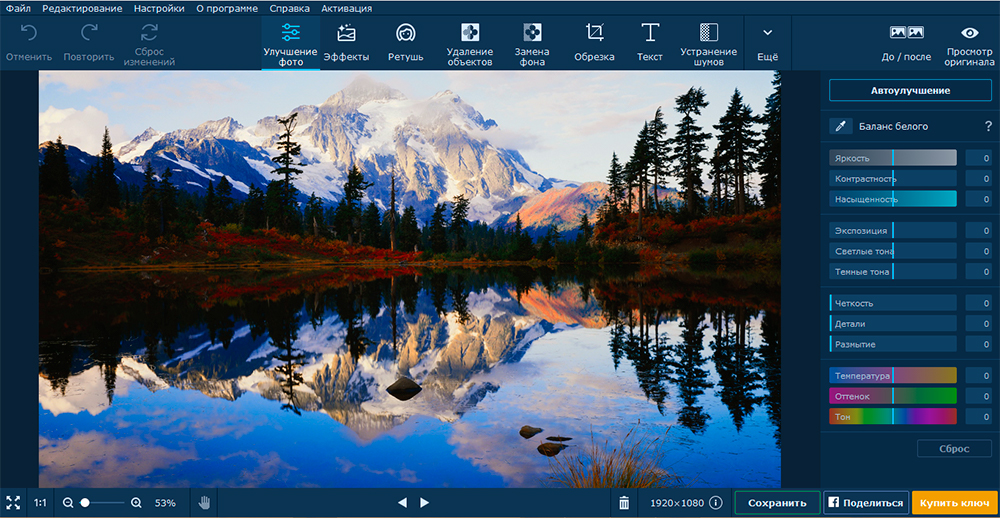
Pārcelsimies tieši uz katra elementa Movavi foto redaktoru.
Rīkjosla
Komanda "Atcelt" atceļ pēdējo darbību, kuru veicāt. Praksē ir ērtāk izmantot Ctrl+Z taustiņu kombināciju. "Atkārtot" komanda atkārto jūsu pēdējo darbību. Ērtāk ir izmantot Ctrl+Y taustiņu kombināciju. "Atiestatīt" komanda "DELYS visas jūsu veiktās izmaiņas. Galveno kombināciju izmantošana ļaus ātri apstrādāt fotoattēlus. Jūs varat uzzināt visas galvenās kombinācijas izvēlnē "Iestatījumi" ® "karstā atslēga".
Fotoattēla uzlabošana
Šajā panelī jūs varat atrast vienkāršākos rīkus, piemēram, "spilgtumu", "kontrastu" un citus. Īpaša uzmanība jāpievērš rīkam "Auto -Moving". Izmantojot to, programma automātiski izmanto dažādus filtrus, vienlaikus mainot attēlu. Jūs varat arī regulēt auto pakāpi. Cilvēki, kuri saprot fotogrāfijas, dod priekšroku visu konfigurēt manuāli, jo automātiskā tulka ne vienmēr veido attēlus, piemēram, lietotājs vēlas.
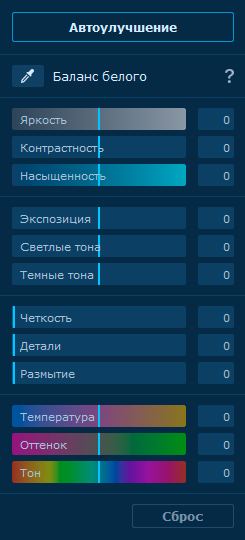
Baltais līdzsvars koriģē fotoattēla daļas, kuras acis redz baltu baltā krāsā. Jums vajadzētu ienest tikai ar pipeti baltajā zonā un veikt klikšķi. Otra programma darīs jūsu labā. Pēdējie trīs rīki ļaus jums pilnībā pārveidot attēlu. Jūs varat mainīt fotoattēla krāsas un toņus.
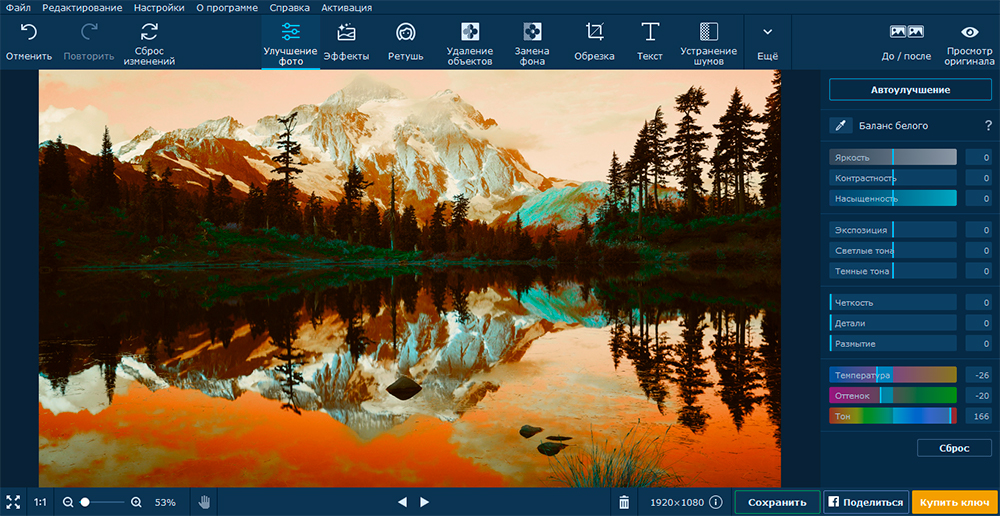
Ietekme
Paneļa "Effects" jūs varat atrast milzīgu skaitu dažādu filtru. Visi no tiem atrodas kategorijās: "populārs", "klasisks", "māksliniecisks" utt. D. Jūs varat pievienot filtru favorītiem, noklikšķinot uz sirds blakus tam. Katram filtram var arī pielāgot intensitāti. Funkcija "man ir paveicies" jūsu attēlam uzliks absolūti nejaušu filtru.
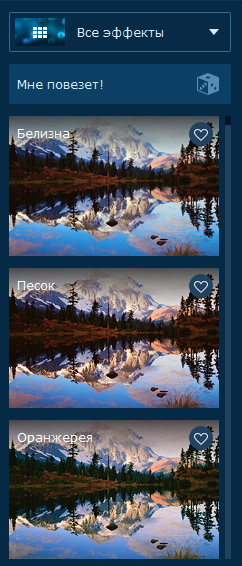
Retušija
Retušēšana ir fotogrāfiju uzlabojums, koriģējot gaismas defektus, kompozīciju utt. Movavi ir viss nepieciešamais fotoattēlu retušēšanai. Jūs varat pilnībā pārveidot attēlu: noņemt sarkanās acis, noņemt grumbiņas, uzklāt aplauzumu un tā tālāk. Pirms jebkura rīka pirmās izmantošanas jūs redzēsit nelielu apmācības video, lai pareizi apstrādātu fotoattēlus.
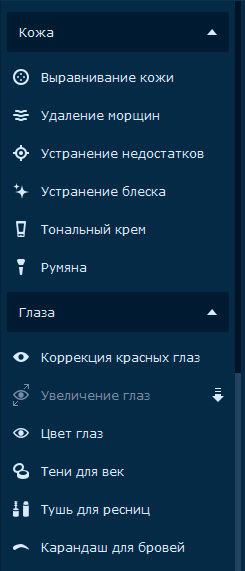
Objektu noņemšana
Šī funkcija ir ļoti noderīga, ja rāmī iekļuva kaut kas nevajadzīgs. Programma varēs izdzēst šo objektu, nekaitējot attēla galvenajai daļai. Sekojiet tam pēc mūsu piemēra. Pirms:
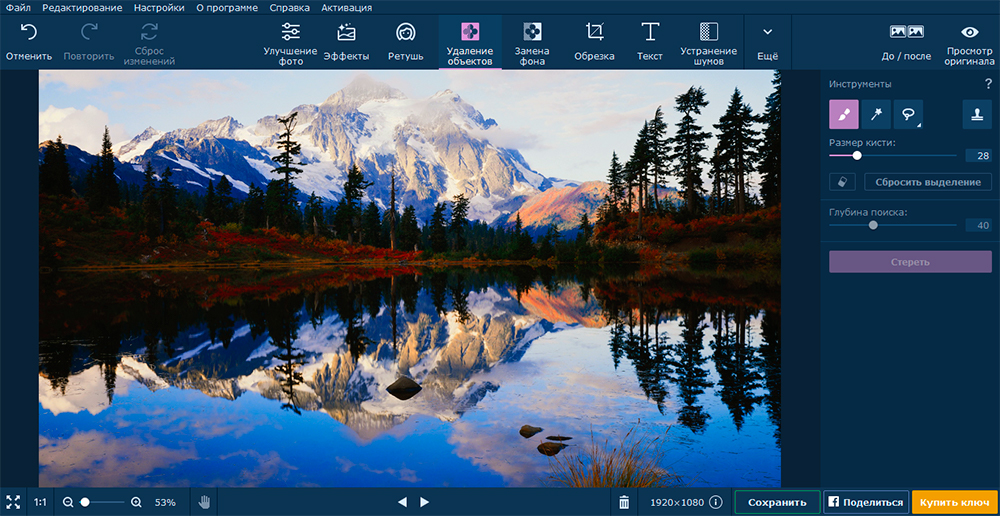
Pēc:
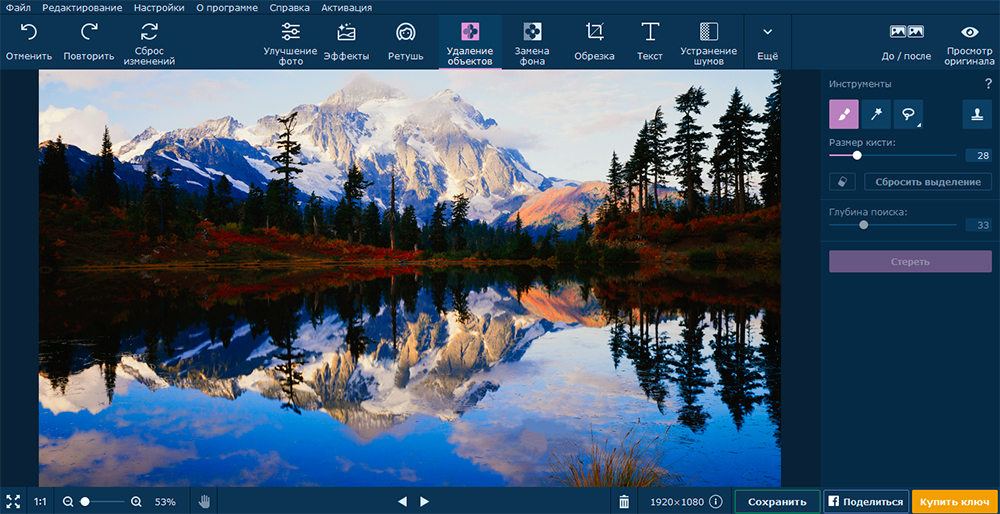
Izmantojot “sukas” rīku, jūs patstāvīgi krāsojat daļu, kas jānoņem. Rīks "Magic Back" ir noņemšanas zona. Izmantojiet šo rīku, kad noņemtajam objektam ir vienkārša krāsa. Lasso rīks ļaus manuāli apiet fotoattēla nevajadzīgo daļu. "Poligonālais lasso" rīkojas tāpat, bet noņemšanas laukums tiks atbrīvots, izmantojot gludus segmentus. Izmantojot rīku "zīmogs", jūs varat nokopēt vienu attēla daļu uz citu.
Fona nomaiņa
Iepazīsimies ar tādu instrumentu kā "fona nomaiņa". Tas ļauj nomainīt fonu vai pilnībā to noņemt. Tagad, izmantojot šī fotoattēla piemēru, mēs aizstāsim viņa fonu.
- Pirmais solis ir izvēlēties objektu un fona izsīkumu. Ja objekts ir viens un pat, tad tam jūs varat izmantot "suku". Ja maināt fonu fotoattēlā ar personu, labāk ir izmantot Lasso. Šajā gadījumā mēs izmantosim otu. Noklikšķiniet uz rokas ikonas ar plus zīmi. Veiciet dažus triecienus objektam, kam vajadzētu palikt.
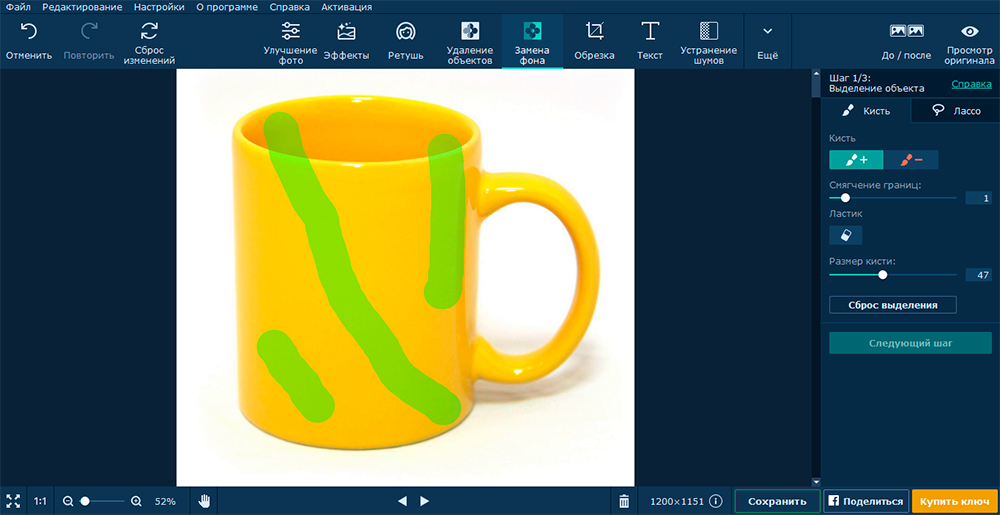 Pēc tam noklikšķiniet uz rokas ikonas ar mīnusa zīmi. Veiciet dažus sitienus uz fona, kas jānoņem. Īpaša zona tiks parādīta nekavējoties.
Pēc tam noklikšķiniet uz rokas ikonas ar mīnusa zīmi. Veiciet dažus sitienus uz fona, kas jānoņem. Īpaša zona tiks parādīta nekavējoties. 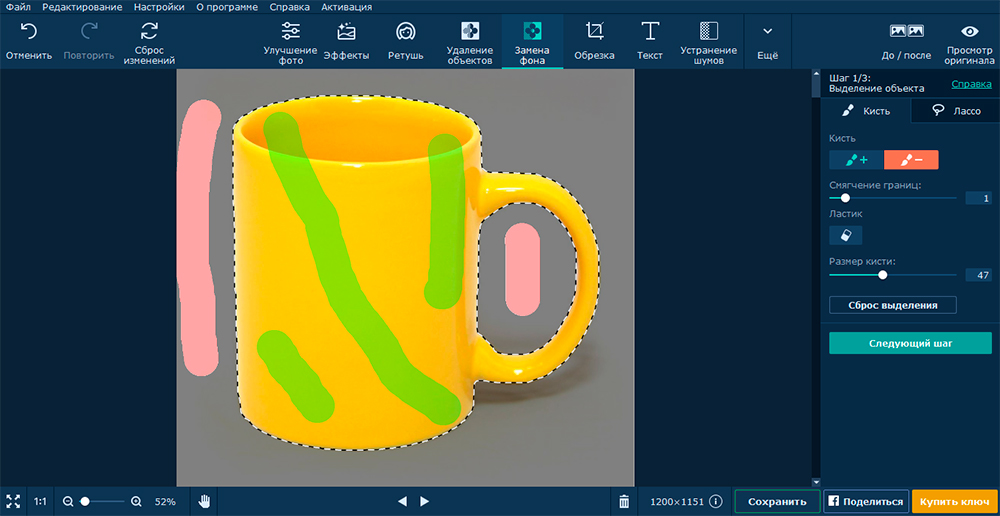
- Malu precizēšana. Ja viss ir kārtībā ar jūsu fotoattēlu un visas malas ir vienmērīgas, tad šo soli var palaist garām. Mūsu gadījumā attēls izrādījās plakans.
- Fona nomaiņa. Tagad, pēc visām šīm darbībām, fonā varat ievietot jebkuru attēlu vai krāsu. Mēs padarīsim fon pelēku. Pēc fona instalēšanas noklikšķiniet uz "Lietot".
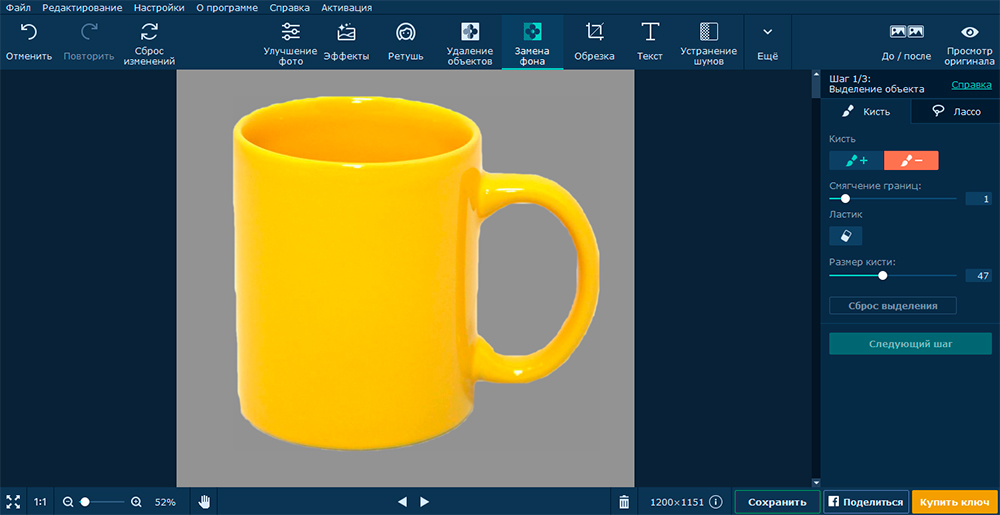
Griezt
Izmantojot šo rīku, jūs varat izgriezt fotoattēlu vai no tā izgriezt kādu daļu. Vienkārši pārvietojiet speciālās zonas stūrus, pēc tam noklikšķiniet uz "Lietot". Ja vēlaties iegūt vienmērīgu kvadrātu vai fotoattēlu iPhone, tad ekrāna labajā pusē atlasiet atbilstošo izkārtojumu.
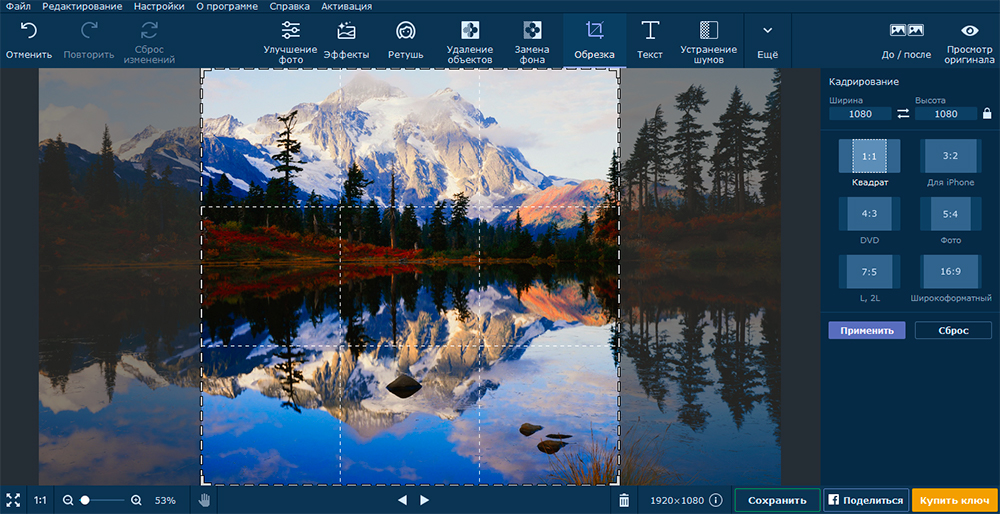
Teksts
Lai pieteiktos teksta attēlam, noklikšķiniet uz "Pievienot uzrakstu". Lai ievadītu tekstu parādītajā apgabalā, noklikšķiniet uz tā divreiz. Jūs varat formatēt drukāto tekstu (mainīt krāsu, fontu, fonu utt.).
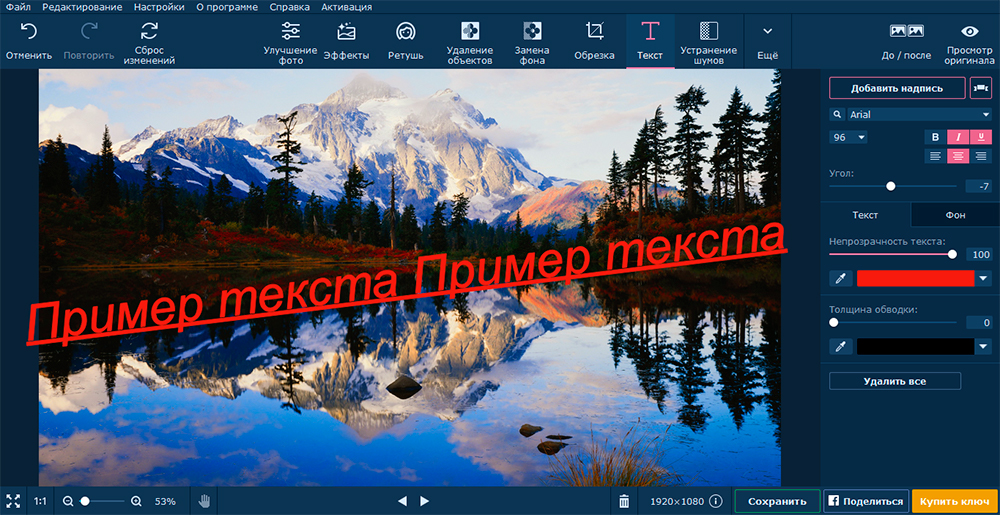
Trokšņa novēršana
Trokšņi ir savstarpēji saistīti ar daudzcolloriem punktiem, tāpēc palielinās fotoattēla precizitāte. Izmantojot rīku "trokšņa novēršana", jūs varat padarīt savu fotoattēlu mīkstāku un gludu, mazāk granulētu. Apskatiet šo fotoattēlu pirms un pēc trokšņa novēršanas. Pirms:
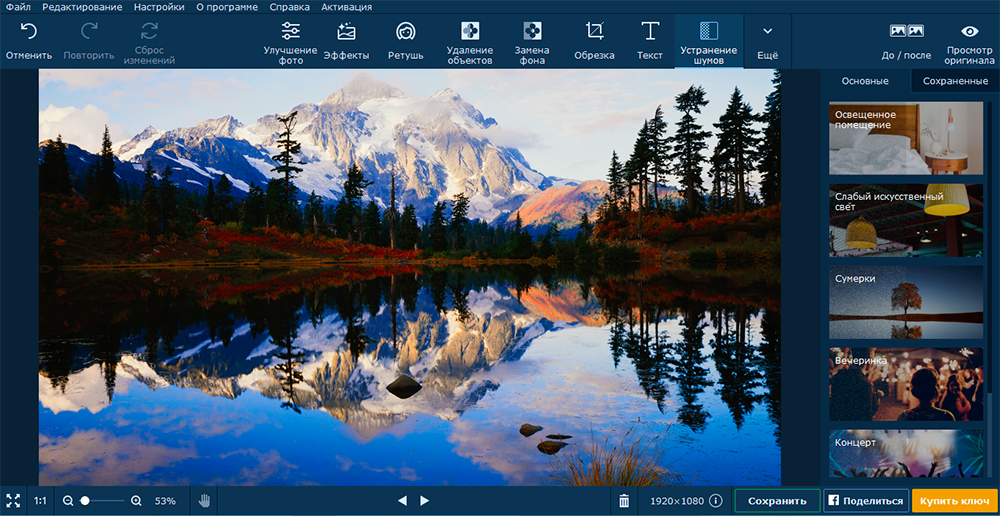
Pēc izslēgšanas:
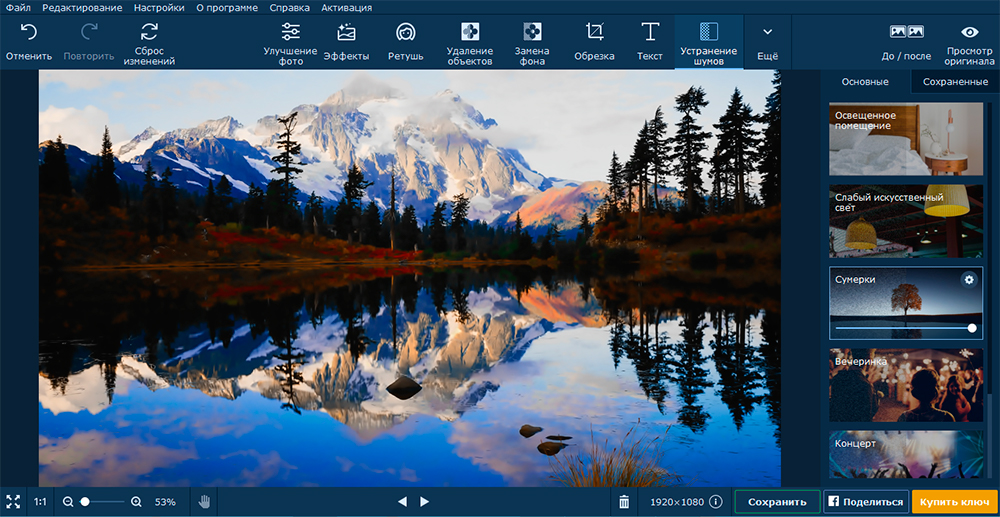
Panetē joprojām ir rīki, ar kuriem jūs varat mainīt attēla izmēru, pagriezt attēlu vai ievietot vēl vienu attēlu virs tā.
https: // www.Movavi.ru/ foto -editor/ - šī ir programma, kas fotoattēlus apstrādā minūtēs. Redaktors ir izstrādāts gan iesācējiem, gan profesionāļiem. Patīkams interfeiss, bagātīgs rīku izvēle - tas viss ļauj baudīt attēlu apstrādi.
- « Canon I-sensys MF4410 neskenē, kā novērst problēmu
- Kā lietot lietotni Hangouts operētājsistēmā Android »

